Como remover o DRM de filmes do iTunes e programas de TV

Você comprou um programa de TV ou filme no iTunes. Você quer assisti-lo em seu telefone Android, servidor de mídia Plex ou basicamente qualquer coisa não feita pela Apple. Por que isso não funciona?
Todas as compras de vídeo do iTunes são bloqueadas pela Fairplay, o esquema de gerenciamento de direitos digitais (DRM) da Apple. Isso não faz nada para evitar a pirataria, mas certamente torna a vida irritante para pessoas dispostas a pagar por filmes e programas de TV. Então, o que é um não-pirata que quer ver coisas supostamente fazer?
Se você quiser assistir seus vídeos em um dispositivo que não seja da Apple, você precisará remover o vídeo do DRM. Descobrimos dois métodos para fazer exatamente isso, ambos tirando o DRM sem perda de qualidade de vídeo:
- O Requiem é gratuito, mas requer uma versão antiga do iTunes para funcionar.
- O Tuneskit custa US $ 60, mas é muito mais fácil de usar e funciona com a versão mais recente do iTunes até o momento desta publicação.
Vamos examinar os dois métodos; Você pode decidir qual funciona melhor para você. Usaremos o Windows para esses tutoriais, embora o Tuneskit também ofereça uma versão para Mac. Infelizmente, o Requiem não funcionará facilmente em um Mac-System Identity Protection, o que torna a atualização do iTunes quase impossível. Recomendamos a execução do Requiem em uma máquina virtual, para que você possa usá-lo em um Mac através de uma instalação do Windows no VirtualBox.
A maneira fácil e cara: Tuneskit
De longe, a maneira mais fácil de converter seus vídeos está com o Tuneskit de US $ 60. Ele funciona no Windows e no MacOS, é atualizado regularmente para funcionar com a versão mais recente do iTunes e é sem perdas. (O Tuneskit tem uma demo que permite converter cinco minutos de vídeo, se você quiser testá-lo primeiro.)
Abra o iTunes e verifique se todos os vídeos que você deseja converter estão atualmente baixados e autorizados a reproduzir em seu computador .
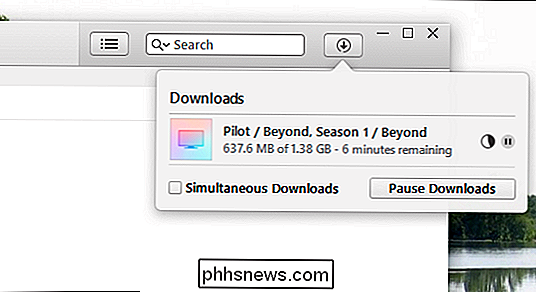
Em seguida, inicie o Tuneskit. Clique em “Add Files” para começar.
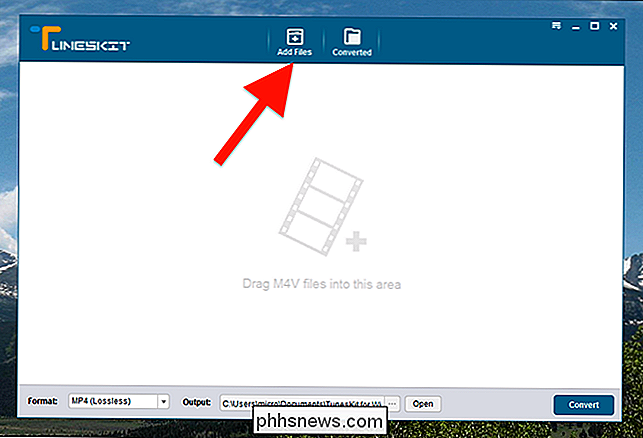
O Tuneskit irá escanear sua biblioteca do iTunes; escolha quais vídeos você quer remover o DRM.
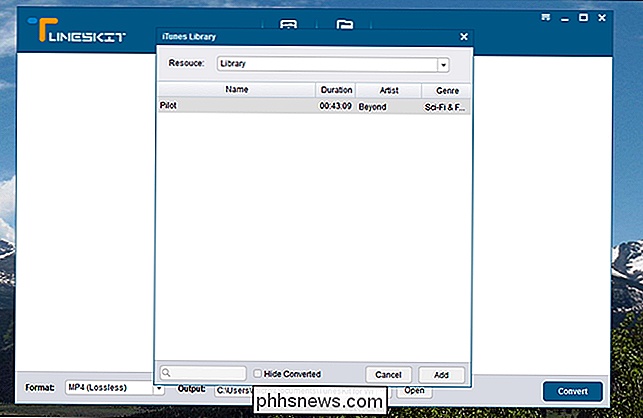
Eles serão adicionados à sua lista. Clique em "Converter" e o processo de conversão será iniciado.
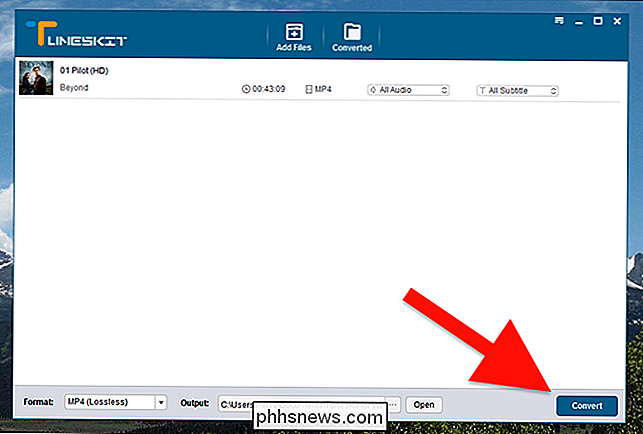
A conversão pode demorar um pouco, dependendo do processador.
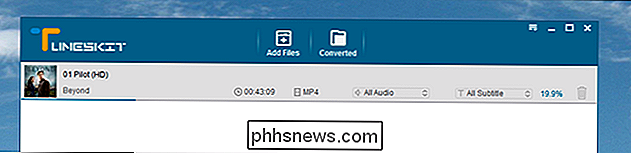
Quando o processo estiver concluído, clique no botão "Convertido" para procurar a mídia convertida.
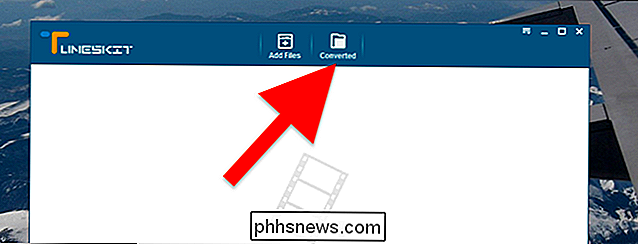
os arquivos originais do iTunes não são tocados e os arquivos convertidos são encontrados em uma pasta separada.
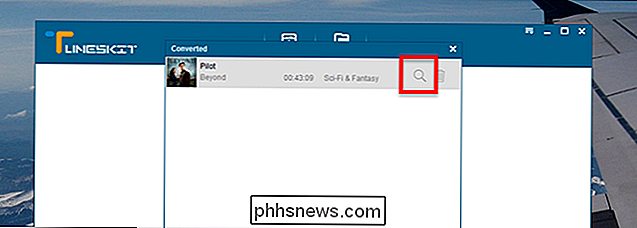
Clique na lupa para visualizar seus arquivos no Windows Explorer.

Para garantir que o processo funcione, tente reproduzir os vídeos em um não-iTunes. video player. Você deve achar que eles funcionam bem.
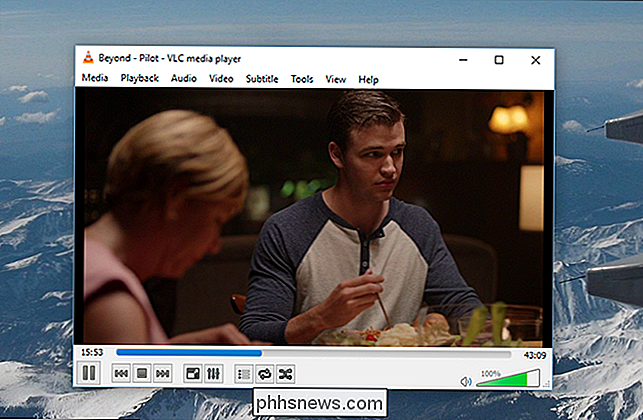
Parabéns! Você removeu o DRM do seu vídeo do iTunes e agora pode assisti-lo onde quiser.
Há uma pequena coisa a notar: o DRM do Tuneskit é sem perda de áudio e vídeo 5.1, o que significa que você não perderá nenhum vídeo. qualidade. No entanto, se o seu vídeo vem com uma faixa estéreo AAC também - ou somente vem com uma faixa estéreo AAC - o Tuneskit converte aquela faixa de áudio, pelo que podemos dizer, o que resultará em uma pequena (não percebível) mais) perda de qualidade de áudio. Portanto, se você realmente se importa com a qualidade do áudio, certifique-se de usar a faixa 5.1 Dolby Digital, não a trilha AAC de dois canais, ou use o método Requiem abaixo para faixas estéreo.
A maneira livre e complicada: Requiem
Requiem é um aplicativo gratuito baseado em Java capaz de remover o Fairplay DRM dos vídeos do iTunes. O problema: ele não foi mantido por um tempo e funciona apenas com o iTunes 10.7, que foi lançado em 2012.
Existem duas maneiras de configurar o iTunes 10.7:
- Você pode desinstalar completamente iTunes a partir do seu computador e, em seguida, instale o antigo iTunes 10.7. Se você gastou muito tempo aprimorando sua configuração do iTunes e não quer perder nada, essa abordagem não é recomendada. Também é uma péssima ideia se você é um usuário de iPhone ou iPad, porque versões mais antigas do iTunes não podem sincronizar com versões mais recentes do iOS.
- Você pode instalar o iTunes 10.7 em um computador que normalmente não usa o iTunes, ou configure uma máquina virtual especificamente para remover DRM de vídeos. Começar limpo significa que você precisará baixar e autorizar todos os vídeos que deseja converter, mas evita que você atrapalhe uma instalação ativa do iTunes.
Para simplificar, recomendamos que você configure o iTunes 10.7 em uma máquina que, de outra forma, você não usa o iTunes, virtual ou de outra forma. Há muito menos do que pode dar errado. Se é isso que você está fazendo, fique à vontade para pular o primeiro passo abaixo
Etapa 1: Desinstalar completamente as versões mais recentes do iTunes (se necessário)
Se você está planejando fazer downgrade de uma instalação ativa do iTunes, nós ve tem algum trabalho para fazer. No Windows, vá ao Painel de Controle> Programas e Recursos e desinstale tudo o que for feito pela Apple Inc. - incluindo o iTunes, o Bonjour e o Apple Software Update. Certifique-se de que nada relacionado à Apple permaneça no computador.
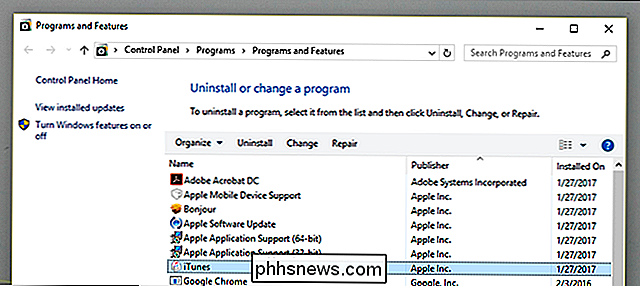
Há uma chance de que, após remover tudo, a instalação do iTunes antigo não funcione. Não tivemos esse problema em nossos testes, mas sua milhagem pode variar. Software como o Revo Unistaller pode ser útil se você tiver problemas.
Etapa 2: Instale o iTunes 10.7 e certifique-se de que seus vídeos estejam autorizados
Vá para a página de download do iTunes 10.7. Baixe o executável do executável para instalar o iTunes. Certifique-se de desativar as atualizações automáticas.
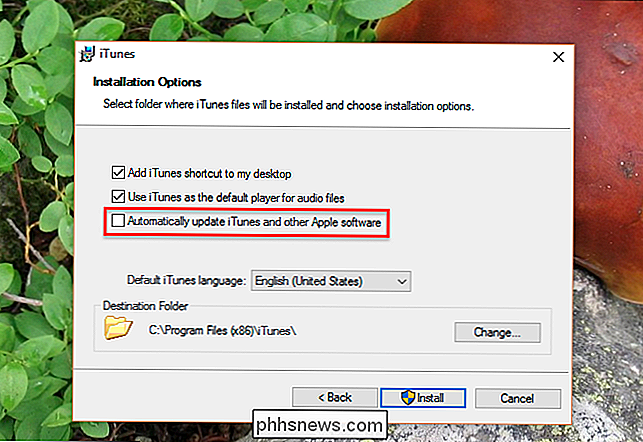
Em seguida, dê um toque de nostalgia no passado recente, pois os iPhones e iPads de ontem são promovidos na apresentação de slides da instalação.
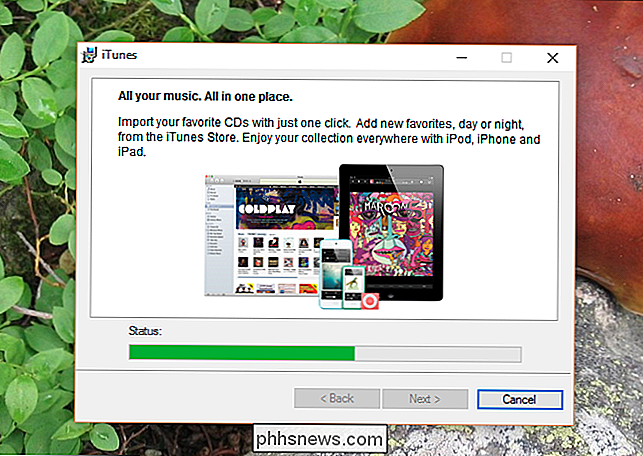
Quando a instalação estiver concluída, você perceberá o quanto o iTunes mudou em cinco anos. Vá até a loja e faça o download de todos os vídeos que você deseja converter. (Você não pode transferi-los de um sistema existente - será necessário baixar novamente os vídeos no iTunes 10.7 para que isso funcione.)
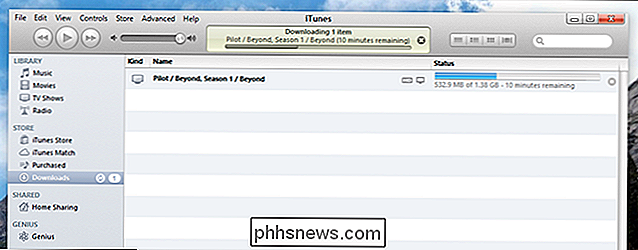
Quando os downloads forem concluídos, verifique se os vídeos realmente são reproduzidos no iTunes. Talvez seja necessário autorizar o computador e, em alguns casos, baixar novamente os vídeos inteiros. O Réquiem exige o ambiente Java Runtime para ser executado. a página de download do Java e baixe o instalador do JRE. Execute o executável para instalar o Java. Agora que o Java está instalado, podemos finalmente executar o Requiem. Fechar o iTunes, supondo que todos de seus downloads estão completos. Faça o download do Requiem, se ainda não o fez. (Se você for redirecionado para uma página “Anti Sanguessuga”, tente clicar com o botão direito do mouse no link de download e colá-lo na barra de endereço.) O programa vem em um arquivo ZIP e é portátil, então abra-o e extraia o executável Nota: Se você quiser manter as legendas e outros metadados, será necessário executar o mkvtoolnix eo CCExtractor antes de iniciar o Requiem. Executar o Requiem fará a varredura de todos os arquivos protegidos no diretório do iTunes e, em seguida, removerá as proteções. Se você receber algum erro, verifique se autorizou o iTunes e se os vídeos são reproduzidos. Quando o processo estiver concluído, o Requiem excluirá as versões protegidas de seus vídeos e as substituirá por totalmente desprotegidas. versões. Vá para a sua pasta de mídia no Windows Explorer… … e verifique se os vídeos estão funcionando abrindo-os com algo diferente do iTunes. Parabéns! Você removeu o DRM do seu vídeo e agora pode reproduzi-lo com qualquer player de mídia que agrada. A conversão de áudio e vídeo de Requiem é completamente sem perdas, então não haverá perda de qualidade - não importa qual faixa de áudio você esteja usando. Se você não sabe, o Tuneskit é de longe o método mais fácil, especialmente se você tem muitos arquivos para despir. Há tantas coisas frustrantes que podem dar errado com o método livre. Mas se você é realmente contra gastar o dinheiro, Requiem pode trabalhar em um aperto ... contanto que você esteja disposto a aguentar o incômodo.Etapa 3: Instalar o Java Runtime Environment (se necessário)
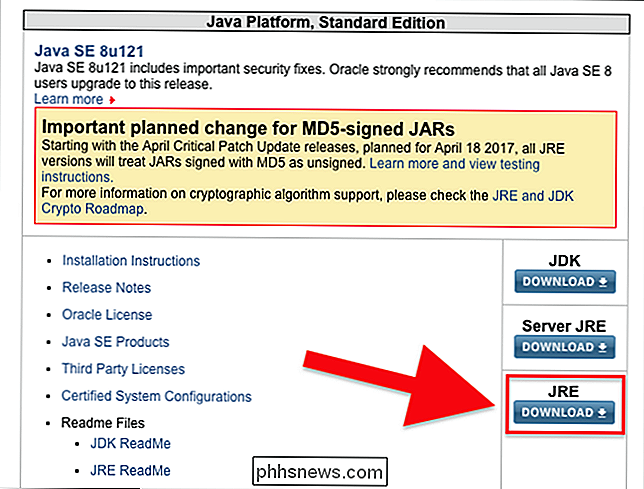
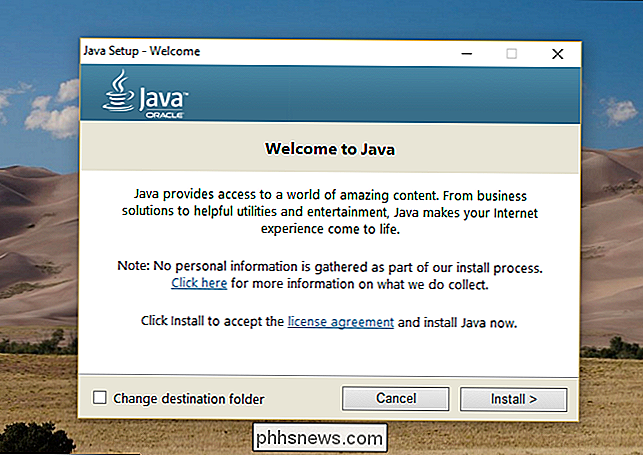
Etapa 4: Executar o Requiem
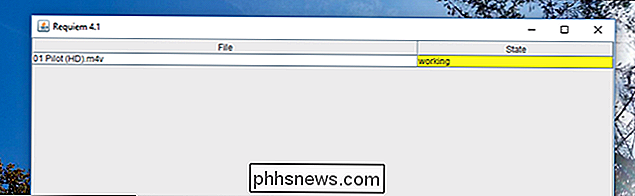

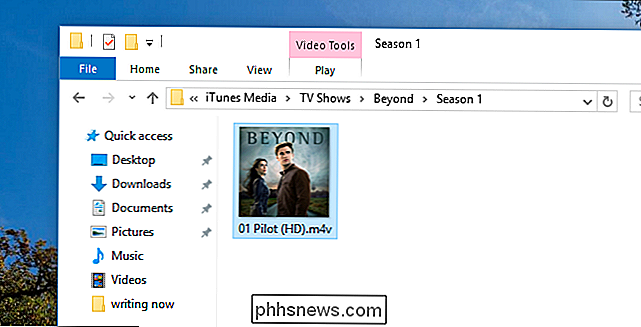


Como renomear dispositivos na sua rede no Eero App
O Eero é um fantástico sistema Wi-Fi de malha que pode ajudar a eliminar o Wi-Fi irregular em sua casa. No entanto, os dispositivos podem aparecer no aplicativo como uma confusão desordenada. Veja como renomeá-los para que seja mais fácil saber qual dispositivo é qual. RELATED: O que são sistemas Wi-Fi de malha e como eles funcionam?

Como importar um arquivo iCal ou .ICS para o Google Agenda
Alguém lhe enviou um arquivo do iCalendar, mas você é um usuário do Google Agenda. Você consegue usar isso? Sim! As pessoas associam o formato iCalendar aos produtos Apple, mas na verdade é um padrão aberto, e o Google Agenda o suporta. Isso significa que tanto os downloads do iCalendar quanto os URLs do iCalendar funcionam bem com o calendário on-line do Google, embora a maneira de adicioná-los esteja um pouco oculta.



